Kali ini saya akan berbagi ilmu mengenai menggabungkan 2 aplikasi perhitungan dalam satu project menggunakan intent. Intent adalah sebuah kelas pada Android Studio yang berfungsi untuk berpindah halaman sehingga bisa melakukan aktivitas baru pada halaman yang dituju. Aplikasi perhitungan yang akan dibuat yaitu:
1. Aplikasi Menghitung Luas Segitiga
2. Aplikasi Konversi Angka Desimal ke Heksa
Langsung saja ke tutorialnya :)
1. Menu Utama
Sebuah Aplikasi yang baik tentunya harus memiliki menu utama. Menu utama bertujuan menggambarkan awal mula sebuah aplikasi atau sebagai pengantar menuju aktifitas inti dalam sebuah aplikasi. untuk membuat menu utama berikut langkah-langkahnya.
1. Aplikasi Menghitung Luas Segitiga
2. Aplikasi Konversi Angka Desimal ke Heksa
Langsung saja ke tutorialnya :)
1. Menu Utama
Sebuah Aplikasi yang baik tentunya harus memiliki menu utama. Menu utama bertujuan menggambarkan awal mula sebuah aplikasi atau sebagai pengantar menuju aktifitas inti dalam sebuah aplikasi. untuk membuat menu utama berikut langkah-langkahnya.
- Buat Project baru pada Android Studio, lalu beri nama sesuai keinginan
- Pilih Device (perangkat) yang ingin digunakan. Disini Saya menggunakan Android 4.0 Icecream Sandwich. kemudian klik Next.
- Pilih Empty Activity
- Isi nama activity-nya atau bisa dibiarkan default, lalu klik Finish.
- Setelah muncul tampilan awal project, buat desain menu utama dengan komponen sebagai berikut.
- selanjutnya pada tab MainActivity.java tuliskan coding seperti dibawah ini
- jika menu utama dirun, maka akan muncul tampilan seperti berikut
2. Menu Luas Segitiga
Setelah membuat menu utama, selanjutnya membuat aplikasi yang akan dimasukan kedalam menu utama dengan menambah aktifitas baru pada project ini. caranya yaitu :
- klik kanan pada aps yang terletak pada bagian atas
- Pilih New - Activity - Empty Activity
- buat nama Activity sesuai keinginan
- selanjutnya akan muncul tampilan new activity
- buat desain untuk menghitung luas segitiga seperti berikut ini
- pada tab Segitiga.java, ketik coding sebagai berikut
- selanjutnya run program maka akan muncul aplikasi menghitung luas segitiga dengan tampilan seperti ini
3. Menu Konversi Bilangan Decimal ke Heksa
selanjutnya membuat aktvitas baru untuk mengkonversikan bilangan decimal to heksa. Caranya hampir sama dengan sebelumnya yaitu menambah aktifitas baru pada project. lalu buat desainnya dan komponen seperti berikut
lalu pada tab konversi.java masukkan coding konversi nya.
selanjutnya run program, maka akan muncul tampilan

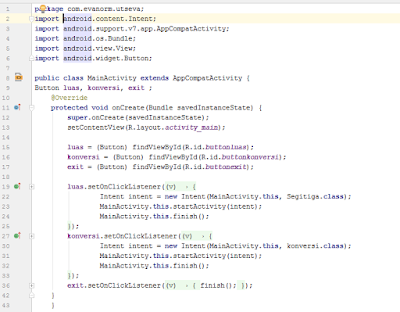








Komentar
Posting Komentar